| 1 | Stlačte tlačidlo pre uvoľnenie predného krytu, potom predný kryt otvorte. 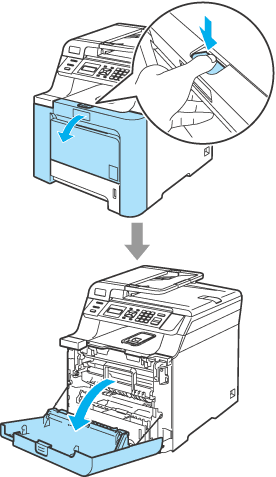 | |
| 2 | Zatvorte zadný kryt zariadenia, ktorý sa začne zahrievať. Pred tým, ako prejdete ku kroku 3, počkajte na skončenie zahrievania. | |
| 3 | 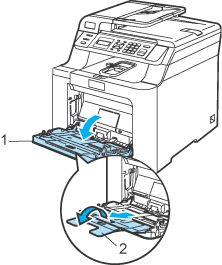 | |
| 4 | Do multifunkčného zásobníka vložte čistý list rozmeru A4 alebo Letter. 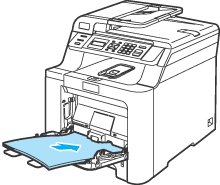 | |
| 5 | Zatiaľ čo držíte stlačený kláves Clear/Back(Vymazať/Späť), stlačte 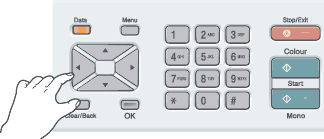 | |
| 6 | Stlačte tlačidlo Mono Start (Štart Č/B) alebo Colour Start (Štart Farba). Prístroj vtiahne papier a začne čistiť fotovalec. | |
| 7 | Po skončení čistenia sa na LCD obrazovke zobrazí nasledovný nápis:
| |
| 8 | Stlačením klávesu Stop/Exit(Stop/Koniec) sa zariadenie vráti do pohotovostného režimu. | |
| 9 | ||
| 10 | Vypnite vypínač zariadenia. Najprv odpojte telefónny kábel, odpojte všetky káble a vytiahnite napájací kábel z elektrickej zásuvky. | |
| 11 | 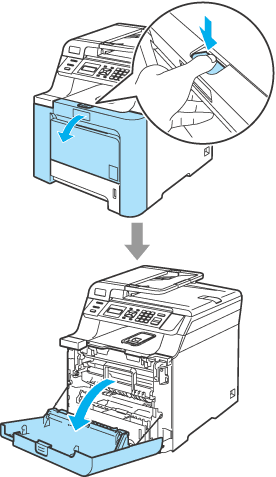 | |
| 12 | Uchopte zelený držiak fotovalca. Zdvihnite fotovalec a potom ho vyťahujte, kým sa nezastaví. 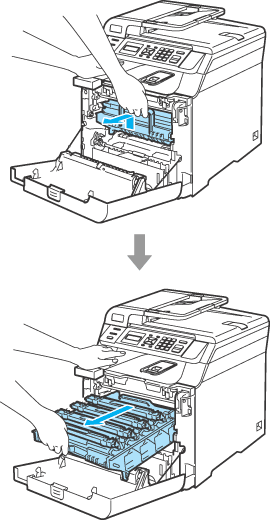 | |
| 13 | Uvoľnite sivú zaisťovaciu páčku (1), ktorá sa nachádza na ľavej strane zariadenia. Zdvihnite prednú časť fotovalca a fotovalec pomocou zelených držiakov umiestnených na zariadení úplne vytiahnite zo zariadenia. 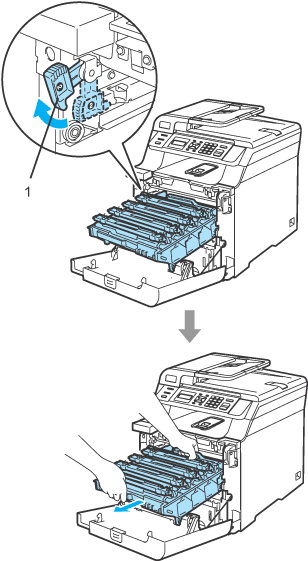 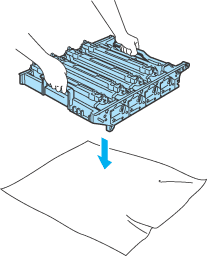 | |
| 14 | Pomocou farebných držiakov vyberte všetky štyri tonerové kazety z fotovalca. 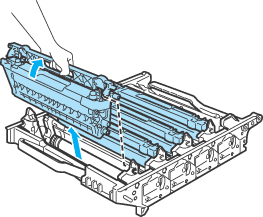 | |
| 15 | Oboma rukami držte fotovalec, obráťte ho hore nohami a položte ho na papier alebo handričku. Skontrolujte, či sú kolieska fotovalca (1) na ľavej strane. 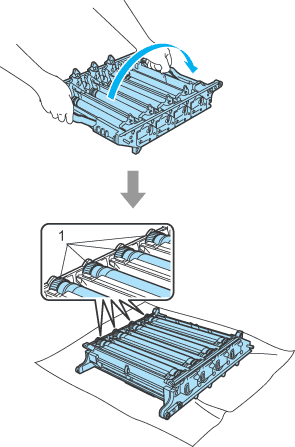 | |
| 16 | Prezrite si vzorku tlače, aby ste určili, ktorá farba spôsobuje problém. Farba škvŕn alebo fľakov z tonera je farbou fotovalca, ktorý by ste mali vyčistiť. Pred fotovalec umiestnite vzorku tlače a vyhľadajte presnú polohu opakujúceho sa fľaku. 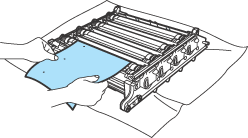 | |
| 17 | Otočte kolieskom fotovalca zodpovedajúceho značke (napr. ak sa vyskytuje azúrová značka, otáčajte fotovalcom pre azúrovú). Na povrchu fotovalca (1) by ste nakoniec mali rozpoznať tento fľak. 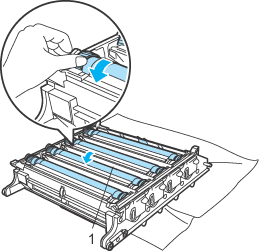 | |
| 18 | Keď nájdete na fotovalci fľak, ktorý zodpovedá vzorke tlače, jemne utierajte povrch fotovalca vatovým tampónikom, kým z povrchu neodstránite prach alebo čiastočky papiera. 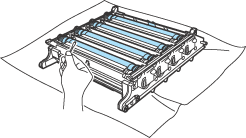 | |
| 19 | Fotovalec vráťte do pôvodnej polohy tak, že rukou otáčate kolieskom fotovalca smerom k sebe. Východiskovú polohu poznáte tak, že číslo na koliesku fotovalca sa zhoduje s číslom vedľa fotovalca (pozri obrázok). Skontrolujte, či číslo na koliesku každého zo štyroch fotovalcov súhlasí s príslušným číslom na boku fotovalca. 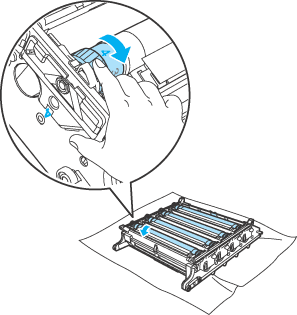 | |
| 20 | Tonerové kazety držte za farebné držiaky a podľa obrázka ich vložte po jednej späť do fotovalca. Skontrolujte, či sa farba tonerovej kazety zhoduje s farbou štítka na fotovalci. Po vložení tonerovej kazety na svoje miesto nezabudnite sklopiť držiak tonerovej kazety (A). Tento postup zopakujte pre všetky tonerové kazety. 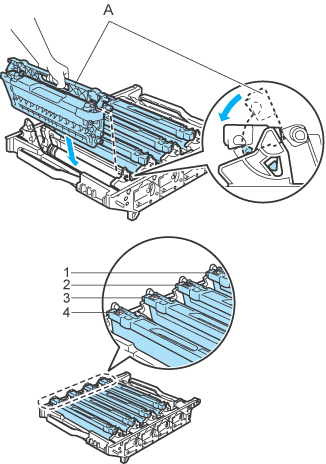 | |
| 21 | Nasledujúcim spôsobom vráťte fotovalec do zariadenia. | |
| 22 | 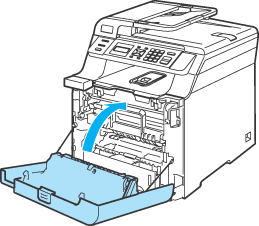 |